ZX Spectrum - это 8-битный компьютер, выпущенный в Великобритании компанией Sinclair Research. Было продано 5 миллионов единиц и производилось с 1982 по 1992 год. Spectrum был очень похож на Commodore 64 и использовался как для видеоигр, так и для персональных компьютеров. В этом руководстве мы покажем вам, как играть в игры ZX Spectrum в Linux.
Примечание: TipsWebTech360 никоим образом не поощряет и не оправдывает незаконную загрузку или распространение файлов ROM для ZX Spectrum. Если вы решите установить Fuse, используйте игровые ПЗУ, резервные копии которых вы скопировали на свой компьютер, на законных основаниях.
Установите эмулятор Fuse ZX Spectrum
Прежде чем мы перейдем к тому, как играть в игры ZX Spectrum в Linux, нам нужно заставить работать эмулятор Fuse. К счастью, эмулятор Fuse ZX Spectrum поддерживает все операционные системы Linux, включая Ubuntu, Debian, Arch Linux, Fedora и OpenSUSE. Благодаря Flatpak он также поддерживает множество различных операционных систем.
Чтобы начать установку эмулятора Fuse, откройте окно терминала, нажав Ctrl + Alt + T или Ctrl + Shift + T на клавиатуре. Затем следуйте приведенным ниже инструкциям по установке из командной строки, которые соответствуют используемой вами ОС.
Ubuntu
В Ubuntu эмулятор Fuse доступен в репозитории программного обеспечения Universe. Чтобы установить его, используйте команду Apt .
sudo apt установить общий эмулятор предохранителя
Debian
Пользователи Debian Linux могут получить Fuse в «Основном» репозитории программного обеспечения. Используйте команду Apt-get, чтобы заставить ее работать.
sudo apt-get install fuse-emulator-common
Arch Linux
Эмулятор предохранителя находится в AUR. Чтобы установить его, сделайте следующее.
sudo pacman -S git base-devel git clone https://aur.archlinux.org/trizen.git cd trizen makepkg -sri trizen -S fuse-emulator
Fedora
В Fedora 29, 30 и 31 есть эмулятор Fuse, доступный для установки. Чтобы установить его, используйте команду Dnf ниже.
sudo dnf установить эмулятор предохранителя
OpenSUSE
В OpenSUSE установите Fuse с помощью команды zypper .
sudo zypper установить предохранитель
Flatpak
Flatpak - это самый простой способ настроить эмулятор Fuse в Linux, так как он работает в каждом отдельном дистрибутиве. Чтобы заставить его работать, начните с включения среды выполнения Flatpak на вашем ПК с Linux . Затем используйте приведенные ниже команды, чтобы заставить эмулятор работать.
flatpak remote-add --if-not-exists flathub https://flathub.org/repo/flathub.flatpakrepo
flatpak установить flathub net.sf.fuse_emulator
Играем в игры на Спектруме
Чтобы поиграть в видеоигру на ZX Spectrum, начните с запуска эмулятора Fuse. Для этого запустите меню приложений на рабочем столе Linux, найдите раздел «Игры» и нажмите «Fuse». Или найдите его в поле поиска в среде рабочего стола.
Когда эмулятор Fuse открыт и готов к использованию, найдите кнопку «Файл» и щелкните по ней, чтобы открыть меню «Файл». Внутри этого меню найдите кнопку «Открыть» и щелкните ее, чтобы получить доступ к диалоговому окну открытия файла.
Просмотрите диалоговое окно открытия файла для вашего ПЗУ игры ZX Spectrum. Этот файл ROM должен быть файлом «TZX». Эмулятор не будет обрабатывать файлы в любом другом формате и потенциально может дать сбой, если вы попытаетесь использовать другой / несовместимый тип файла.
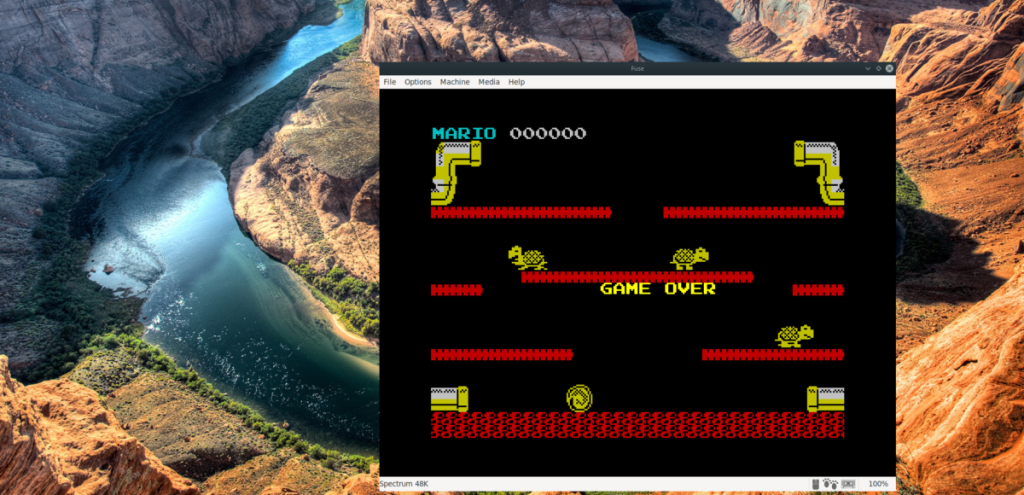
После того, как вы нашли файл TZX ROM, нажмите кнопку «Открыть» в диалоговом окне открытия файла. Затем он должен немедленно загрузить игру в эмулятор Fuse, и вы будете готовы наслаждаться своими любимыми играми ZX Spectrum.
Сохранение / загрузка
Несмотря на то, что Spectrum - древняя компьютерная система, вы все равно можете сохранять игры. К сожалению, сами файлы игры не имеют встроенных функций сохранения. Вместо этого вы должны использовать систему экономии предохранителей.
Чтобы сохранить текущий ZX ROM, сделайте следующее. Сначала найдите кнопку «Файл» и щелкните ее мышью, чтобы открыть меню файлов. Затем просмотрите параметр «Сохранить снимок» и щелкните по нему мышью.
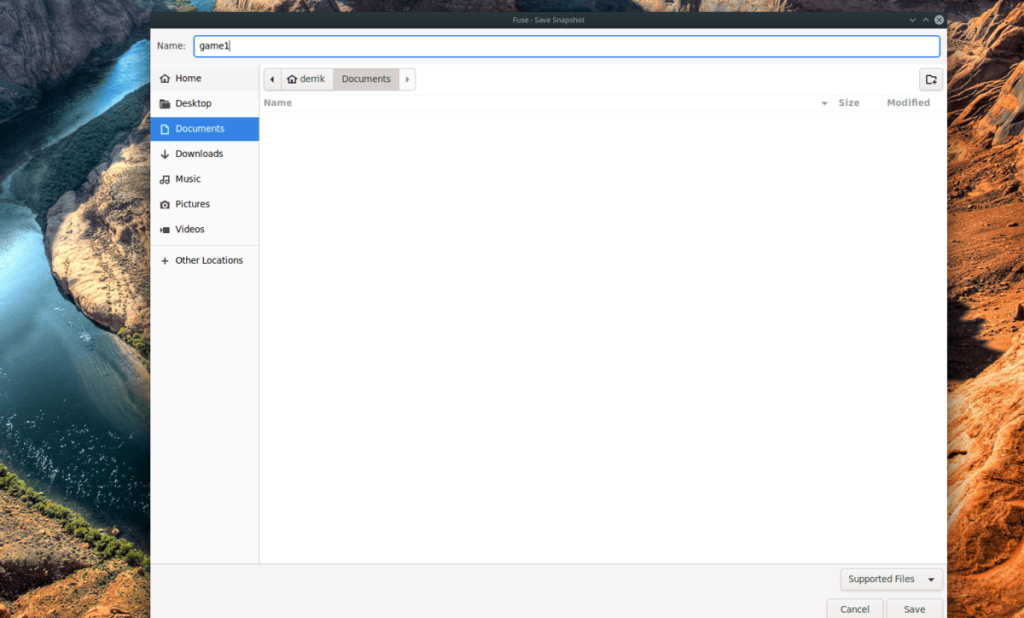
При выборе опции «Сохранить снимок» откроется диалоговое окно. Используйте это диалоговое окно для присвоения имени вашему сохраненному снимку. Затем нажмите кнопку «Сохранить», и ваша игра сохранится в файл.
Загрузка
Нужно загрузить сохраненный снимок ZX Spectrum? Сделайте следующее. Во-первых, загрузите ПЗУ игры, как это обычно делается при запуске игры. После загрузки ПЗУ игры найдите файл моментального снимка с помощью файлового менеджера Linux. Затем, когда вы найдете снимок в своем файловом менеджере, дважды щелкните по нему мышью. Он должен мгновенно загрузить сохранение именно с того места, где вы остановились.
Обратите внимание, что иногда при загрузке снимка во Fuse вы можете увидеть ошибку ПЗУ. Эта ошибка не связана с игрой, в которую вы играете. Это ошибка Спектрума. Не стесняйтесь игнорировать это.
Настроить контроллер
Эмулятор Fuse поддерживает контроллер, если вы предпочитаете играть в игры Spectrum с контроллером. Чтобы настроить контроллер, сделайте следующее.
Шаг 1. Подключите контроллер к USB-порту.
Шаг 2: Выберите «Параметры», а затем «Джойстик», чтобы получить доступ к параметрам джойстика в Fuse.
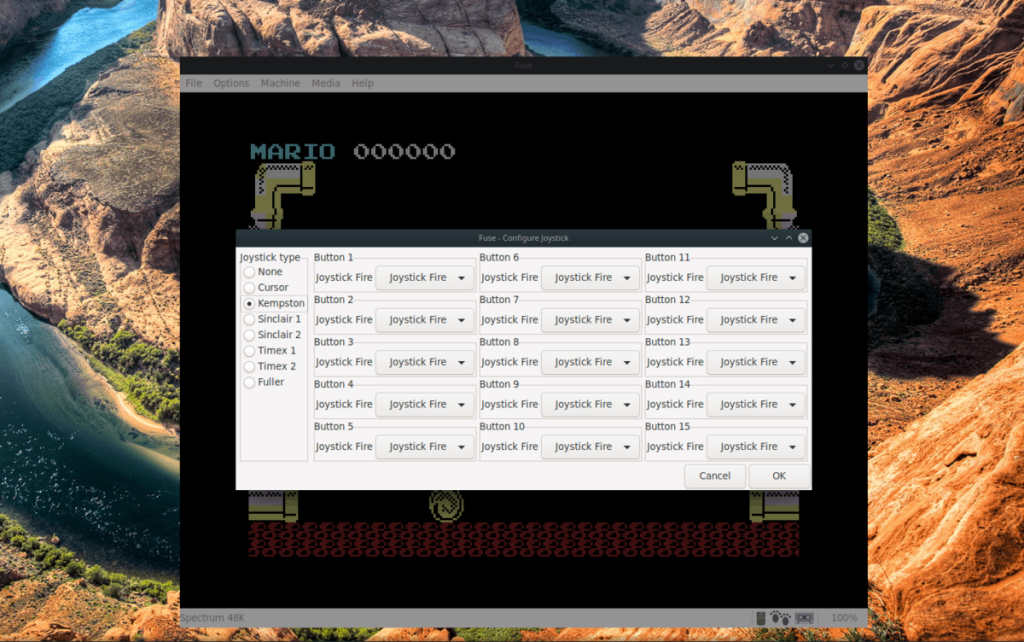
Оказавшись внутри области параметров джойстика, используйте пользовательский интерфейс, чтобы настроить контроллер для эмулятора Fuse.

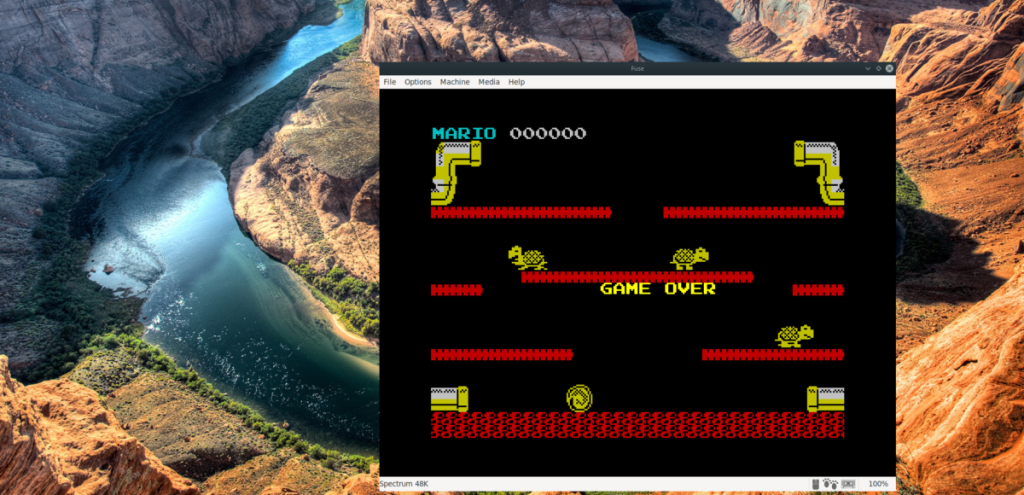
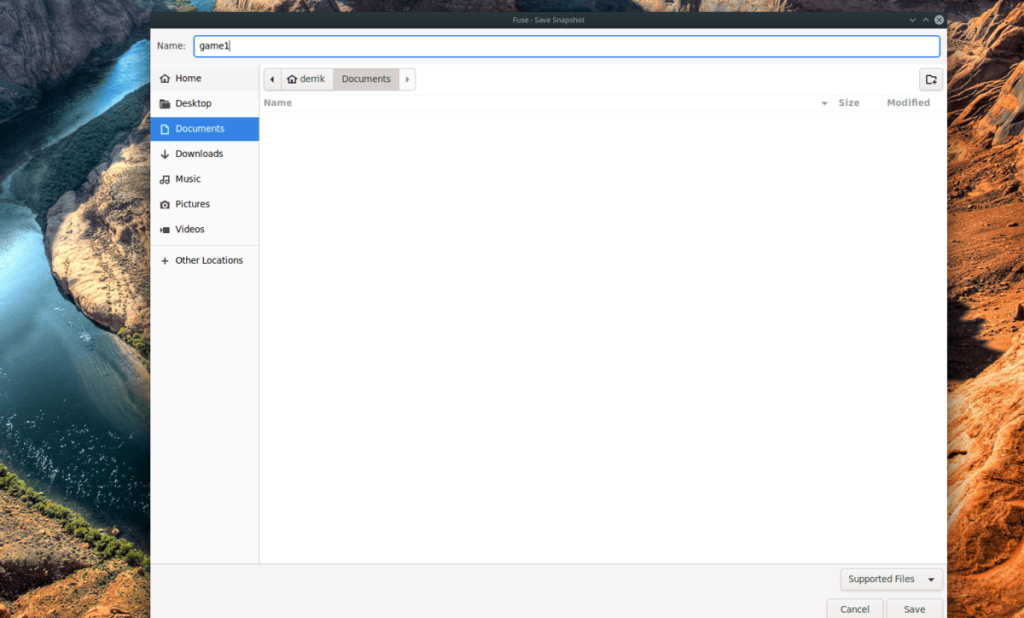
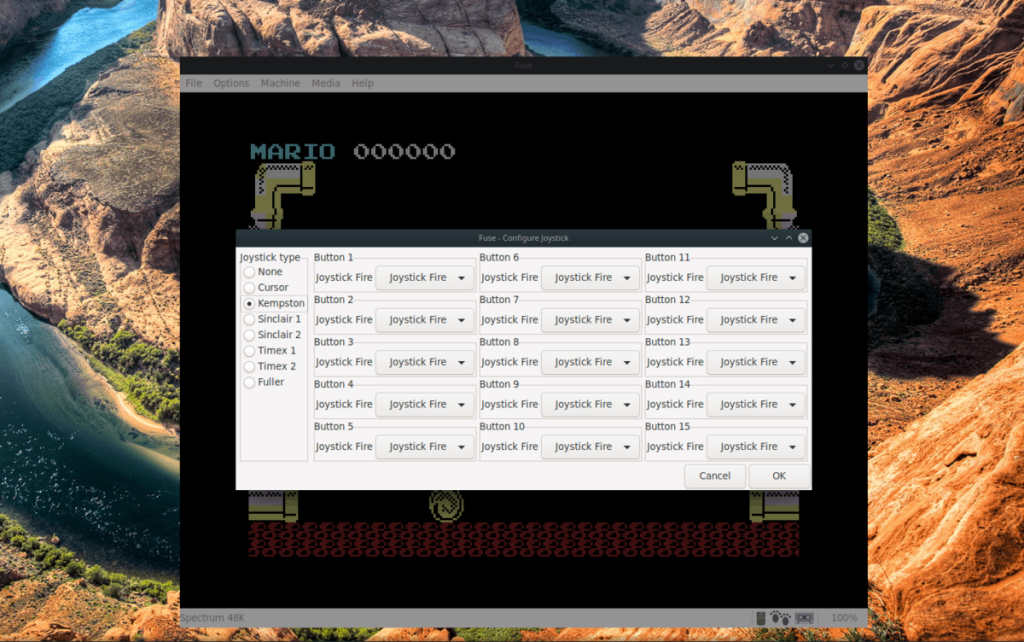



![Загрузите FlightGear Flight Simulator бесплатно [Развлекайтесь] Загрузите FlightGear Flight Simulator бесплатно [Развлекайтесь]](https://tips.webtech360.com/resources8/r252/image-7634-0829093738400.jpg)




